개요:
iBooks는 iOS 8 및 이후 버전과 함께 제공되는 사전 설치된 앱으로, 사용자가 iPhone 및 iPad에서 PDF를 보고, 동기화하고, 저장하고, 공유할 수 있습니다. Safari로 인터넷을 서핑할 때 흥미롭거나 유용한 PDF가 있는 많은 웹 페이지를 탐색하지만 온라인에서 읽을 시간이 충분하지 않고 오프라인에서 무작위로 읽고 싶다면 어떻게 해야 할까요? 이 튜토리얼에서는 Safari 브라우저, Mail, iTunes 또는 기타 응용 프로그램을 통해 iPhone 또는 iPad의 iBook에 PDF를 추가 하여 안전하게 보관하고 쉽게 액세스 할 수 있는 4가지 솔루션을 소개 합니다.
컴퓨터에서 iBooks에 PDF 추가
iPhone/iPad의 기존 데이터를 지우지 않고 Window PC에서 iPhone으로 PDF를 가져오고 싶으십니까? 그렇다면 EaseUS MobiMover 무료 iPhone 관리자 소프트웨어 를 사용하여 PDF를 iPhone/iPad로 전송 해도 실망하지 않을 것 입니다. 컴퓨터에서 PDF 파일을 준비하고 MobiMover의 사용자 정의 유틸리티를 사용하여 PDF 파일을 iBooks로 가져오기만 하면 됩니다. MobiMover를 사용하면 iOS 장치 간에 또는 iOS 장치와 PC 간에 비디오, 음악, 연락처, 메모, 메시지 등과 같은 다른 파일을 전송할 수도 있습니다. 이제 아래 나열된 간단한 가이드를 사용하여 PDF를 iBook에 추가하기 시작합니다.
1단계 . iPhone을 Windows 7 이상을 실행하는 PC에 연결하고 EaseUS MobiMover를 실행한 다음 "기타"를 클릭하고 아래 이미지와 같이 "도서"를 선택합니다.
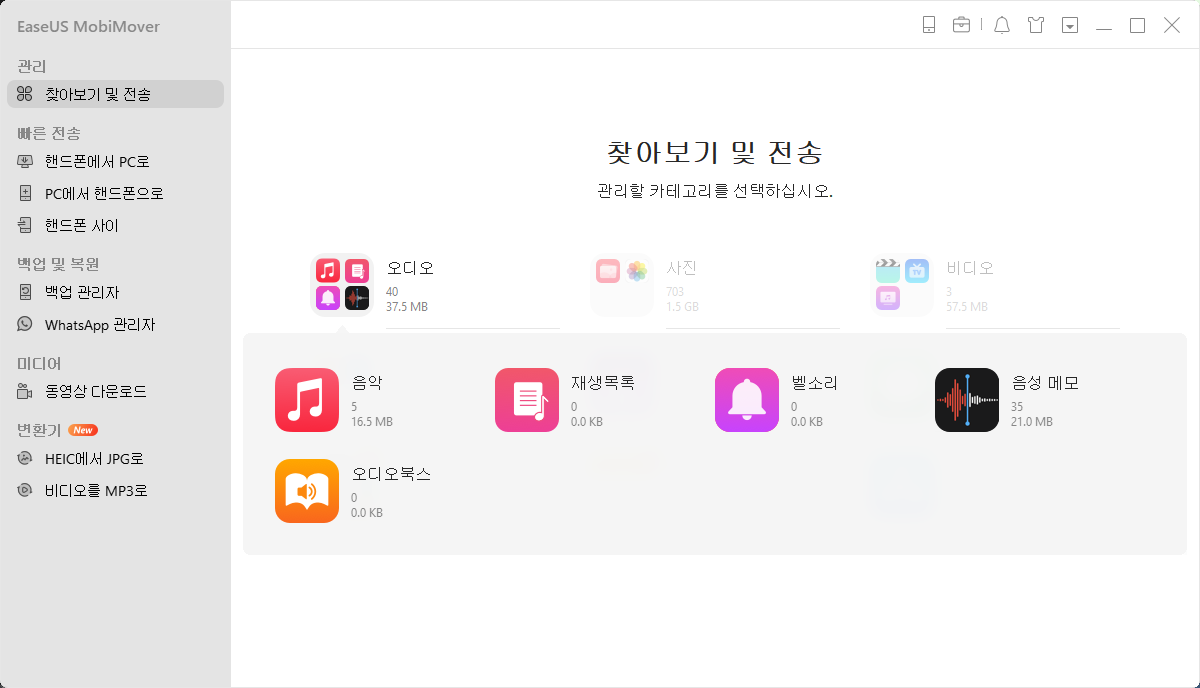
2단계 . 보시다시피 iPhone PDF/ePub을 컴퓨터로 전송하거나 다른 옵션을 사용하여 한 iOS 기기에서 다른 기기로 책을 동기화할 수 있습니다. PC에서 iPhone으로 책을 전송하려면 화면에서 "콘텐츠 추가"를 클릭하십시오.
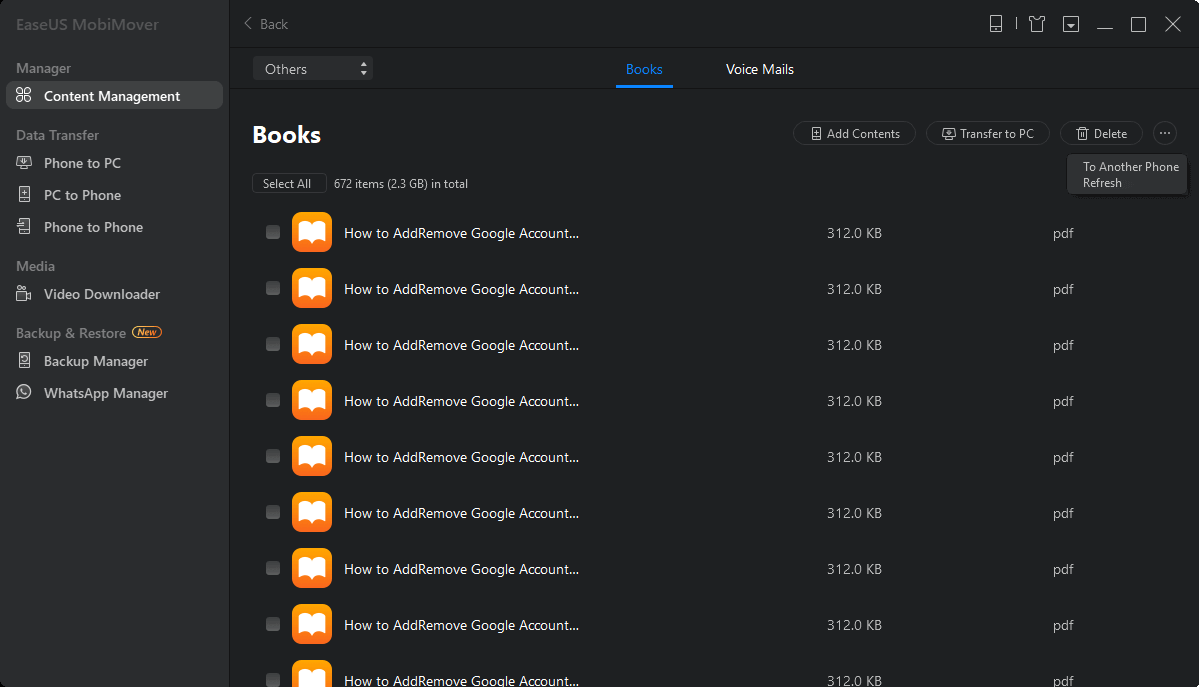
3단계 . 그런 다음 iPhone에 복사할 책을 선택해야 하는 새 창이 나타납니다. 항목을 선택한 후 "열기" 버튼을 클릭하면 MobiMover가 즉시 PC에서 iPhone으로 책을 전송하기 시작합니다. 완료되면 "도서" 앱에서 iPhone의 책을 확인하십시오.
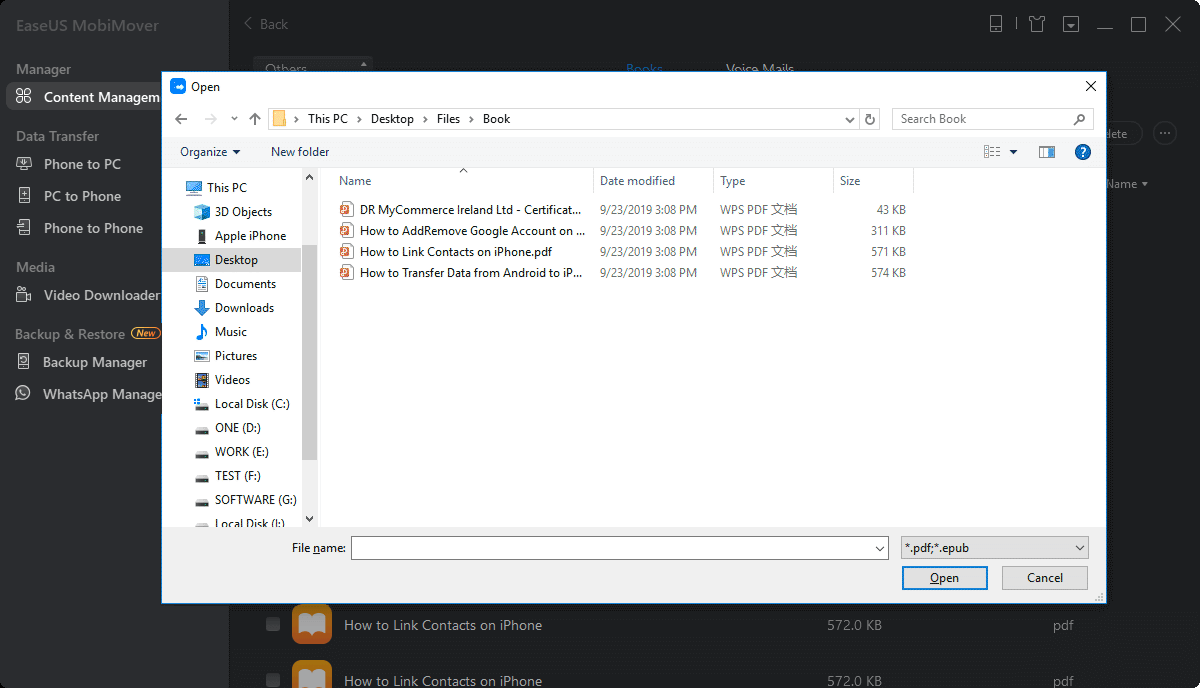
Safari에서 iBook에 PDF 추가
1. iPhone 또는 iPad에서 Safari를 실행하고 웹 페이지에서 PDF 파일을 엽니다.
2. 화면을 눌러 iBooks에서 열기 탭을 불러옵니다.
3. iBooks에서 열기를 선택합니다. iBooks를 사용하여 PDF를 열면 iBooks는 자동으로 PDF 사본을 iBooks PDF 선반에 저장합니다.
Mail에서 iBooks에 PDF 추가하기
메일이나 다른 앱을 사용하여 PDF 파일을 열면 아래와 같이 첨부된 PDF를 iBook에 추가할 수 있습니다.
1. PDF 첨부 파일이 있는 이메일을 열고 첨부 파일을 탭합니다.
2. 공유 아이콘을 누른 다음 iBooks에 복사를 눌러 iBooks에서 PDF를 엽니다.
iTunes에서 iBooks에 PDF 추가
1. iPhone 또는 iPad를 컴퓨터에 연결합니다. 컴퓨터에서 iTunes > 파일 > 라이브러리에 추가를 실행합니다.
2. iBooks에 추가하려는 PDF 파일로 이동합니다. 한 번에 하나 또는 여러 개의 PDF 문서를 선택한 다음 선택을 클릭할 수 있습니다.
3. 왼쪽의 iTunes 목록에서 책을 선택하면 추가된 PDF 파일이 표시됩니다.
4. 하나의 PDF 선택 > 마우스 오른쪽 버튼 클릭 > 정보 입수 > 옵션 탭을 클릭하고 미디어 종류가 책으로 설정되어 있는지 확인합니다.
5. 정보 탭을 클릭하고 필요한 정보를 추가하십시오.
6. iTunes의 장치 목록에서 iDevice를 선택하십시오. 상단의 탭 목록에서 책을 선택하고 동기화를 클릭하여 iBooks에 추가하십시오. 마지막으로 iPhone/iPad에서 iBooks를 열고 추가된 PDF를 확인하고 독서 시간을 즐기십시오.



